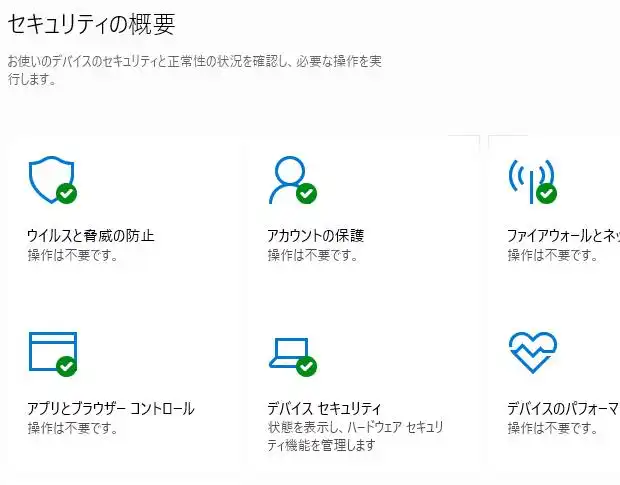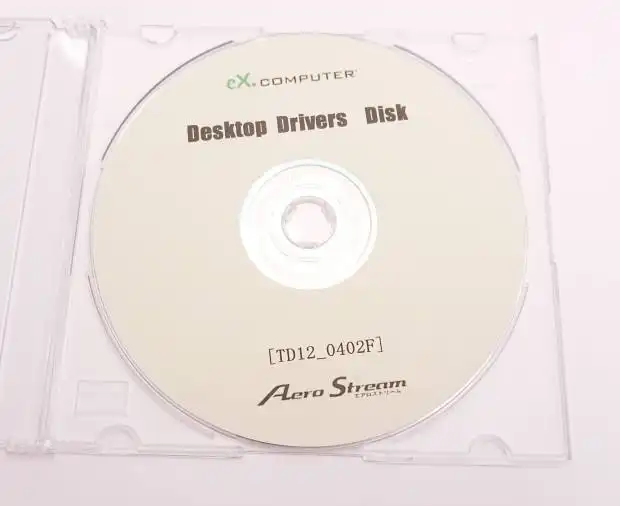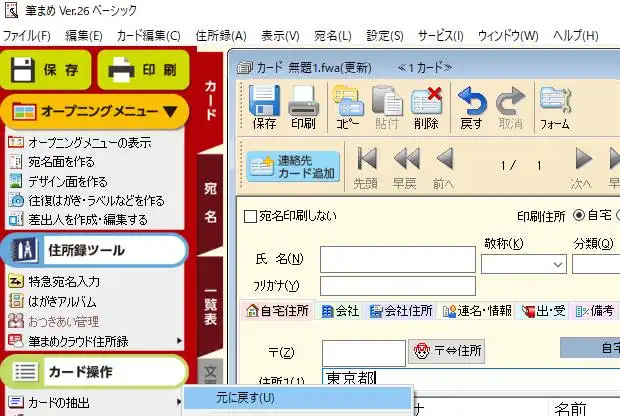パソコンOSのコンピューターリソース(computer resource・計算資源)、
すなわち動作を管理したり操作するためのファイルシステムの機能には、
FAT32 (ファット)【File Allocation Table32 -ファイルアロケーションテーブル】や
NTFS (エヌティーエフエス)【NT File System -エヌティーファイルシステム】
などがありまして、大容量化や検索機能の高速化、サポートの強化などのために、
よくWindowsでFat32(32bit)からNTFSへの変更といった入替え作業も行われています。
変更を実行するには、スタートメニュー⇒すべてのプログラム⇒アクセサリ⇒『コマンドプロンプト』
の画面でc:\のすぐ後に>convert c: /fs:ntfs(>は小文字)と入力⇒Enterキー⇒を押して
Enter⇒exitと入力して、Enter⇒コマンドプロンプトの終了⇒再起動して完了、といった具合に行います。
しかしたまに、変更の影響で、システムパーティションが破損してOSのトラブルが起こることがありまして、
その場合には、以下のような方法でエラーを解消します。
まずは、購入したパソコンのメーカー(製造先の会社のカスタマーサポート)から
ハードウェア診断ツールがセットされていましたら、その機能を用いて
メーカーごとの操作の手順に従い、状態診断を行います。
または、パソコンを電源ボタンで立ち上げてからBIOS起動画面が出るまでにF8キーを数回押して、
セーフモード画面を表示してOSを起動し、コマンドプロンプト(Command Prompt)で
ファイルシステムの状態と、入力の表記にミスがないかどうかを確認しましょう。
もしFat32からNTFSに正常に変更されていなかったら、もう一度コマンドプロンプトから手順をやり直します。
ちなみにMacintoshパソコンなどマシンやOSによっても対応できるプラットフォーム【Platform】は
決まっていますので、例えばMac製PCの多くはWindows系OSのみ対応されているプログラムなどを
入れることも通常はできませんのでご注意ください。
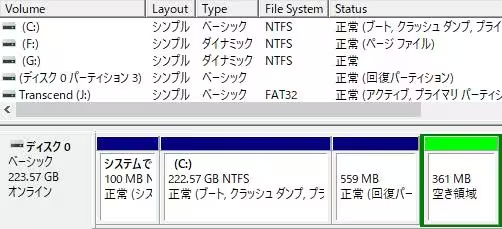
ほか、パソコントラブル解決 PCと解 様での、NTFSの修復 の解説も参考までに。
もし変更の影響でパソコンが何らかの深刻な不調を起こしたまま元に戻らない時は
破損の度合いによっては、システムの復元やOSリカバリーをしなければならないケースもあり得ますので、
念のために重要なデータはファイルシステム変更の前にすべてバックアップを取ってから作業を行いましょう。
ファイルシステムを操作した影響でもしPCやハードディスクが故障して、元に戻らなくなったら、
破損が悪化しないうちに早急に専門のデータ復旧サービスの店舗に出して、
大事なデータを回収してもらいましょう。